近日有一些小伙伴咨询小编关于ppt2019怎么设置背景图片呢?下面就为大家带来了ppt2019背景图片设置教程方法,有需要的小伙伴可以来了解了解哦。
首先,打开ppt2019,之后点击设计;
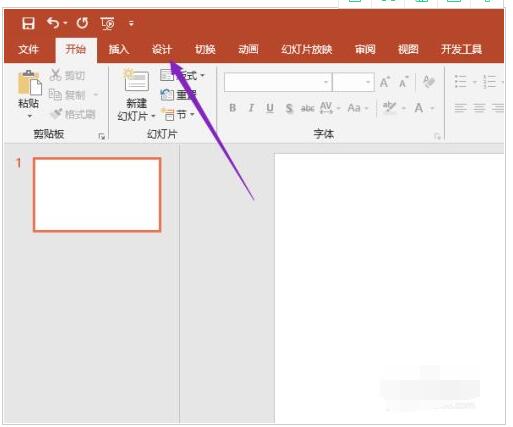
然后点击设置背景格式;
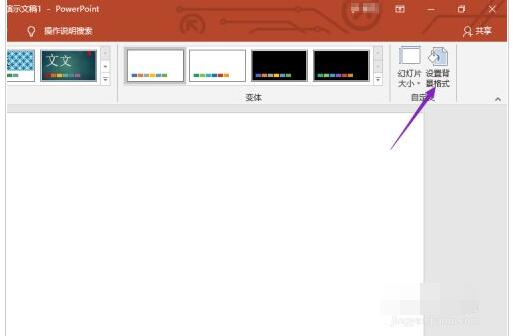
之后点击图片或纹理填充;
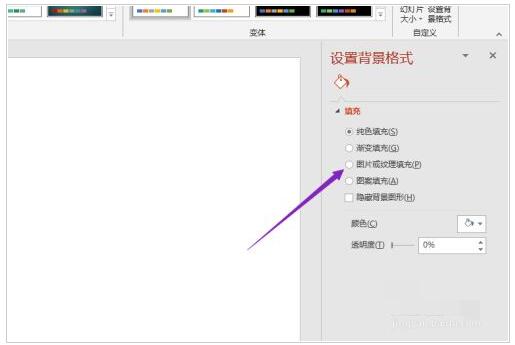
然后点击文件;
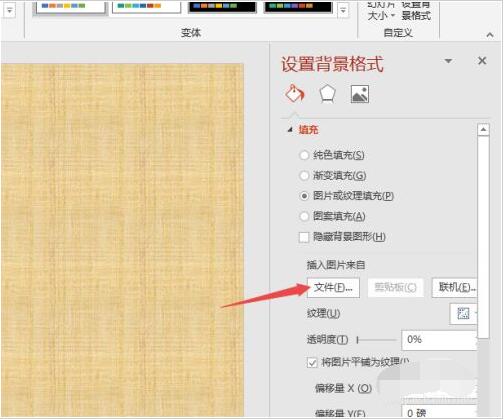
之后点击选择一张图片,之后点击插入;
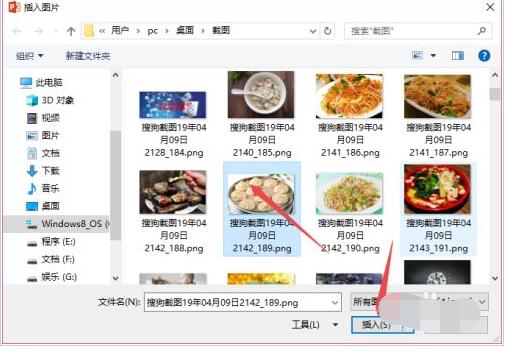
然后点击关闭按钮;

结果如图所示,这样就插入了背景图片了。
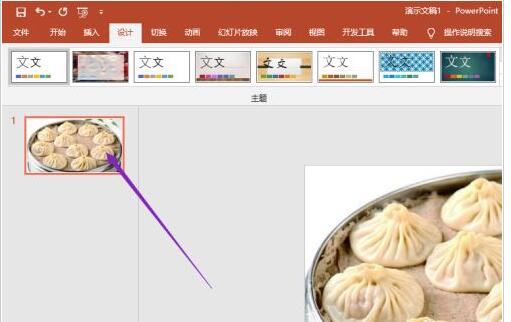
以上这里为各位分享了ppt2019背景图片设置教程。有需要的朋友赶快来看看本篇文章吧!
相关下载1
近日有一些小伙伴咨询小编关于ppt2019怎么设置背景图片呢?下面就为大家带来了ppt2019背景图片设置教程方法,有需要的小伙伴可以来了解了解哦。
首先,打开ppt2019,之后点击设计;
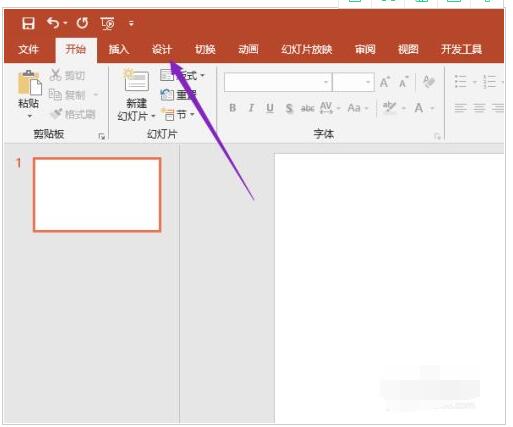
然后点击设置背景格式;
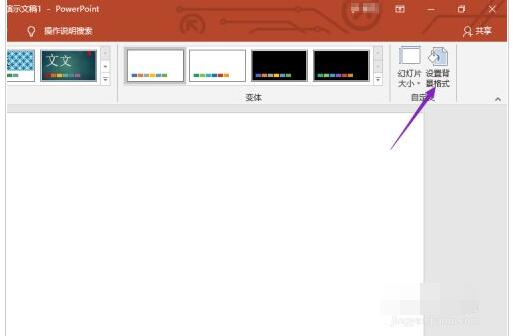
之后点击图片或纹理填充;
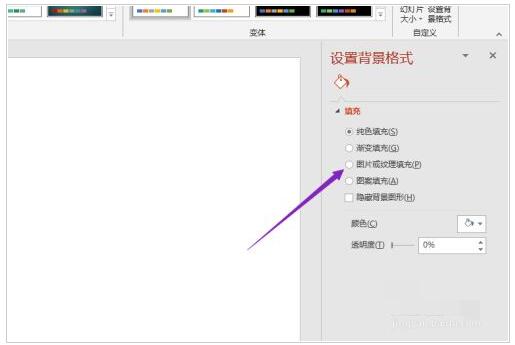
然后点击文件;
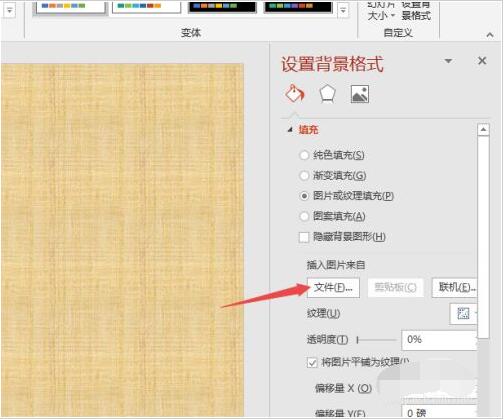
之后点击选择一张图片,之后点击插入;
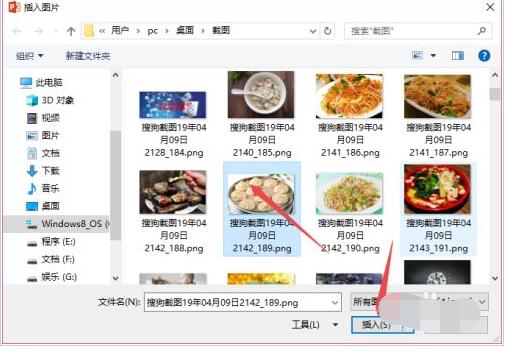
然后点击关闭按钮;

结果如图所示,这样就插入了背景图片了。
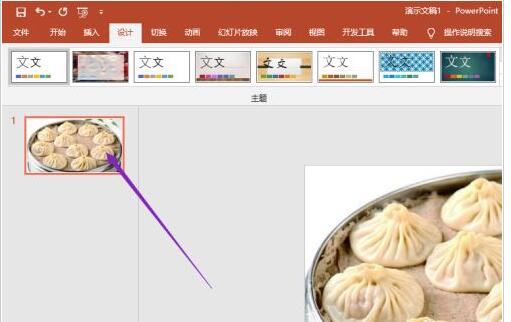
以上这里为各位分享了ppt2019背景图片设置教程。有需要的朋友赶快来看看本篇文章吧!
相关阅读